Ukoliko ne koristite opciju pretrage na vašem iPhone-u ili iPad-u, propuštate mnogo. Umesto korišćenja početnog ekrana za pokretanje aplikacija ili Safarija za pristup web stranicama, isprobajte univerzalnu funkciju pretrage za znatno brže iskustvo.
Spotlight pretraga je oduvek bila efikasan način za brzo otvaranje aplikacija na iPhone-u i iPad-u. Međutim, ukoliko koristite iOS 14 ili iPadOS 14 i novije verzije, ovaj proces je postao još brži. Ova funkcija se naziva Spotlight Search na iPhone-u, dok je na iPad-u poznata kao Universal Search. U ovom vodiču ćemo je jednostavno nazivati funkcijom pretrage.
Pronađite Aplikacije Uz Pomoć Pretrage
Da biste pristupili funkciji pretrage, jednostavno prevucite prstom nadole na početnom ekranu vašeg iPhone-a ili iPad-a.
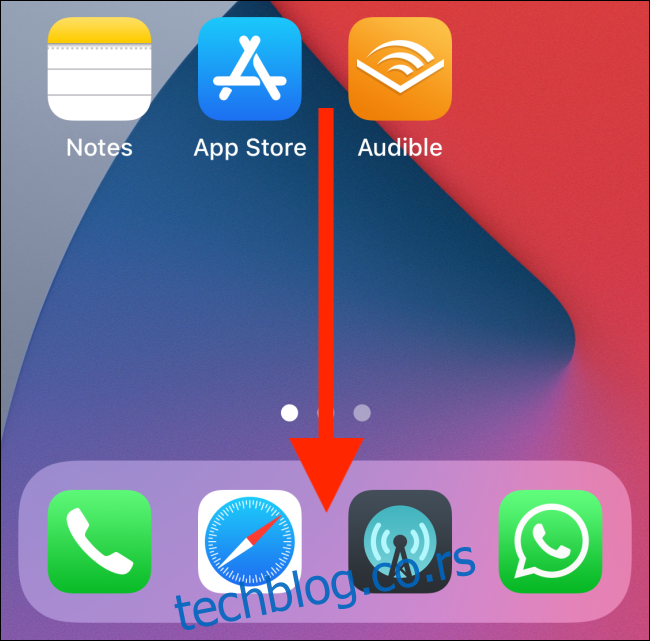
Sada, sve što treba da uradite je da počnete da unosite tekst u polje za pretragu.
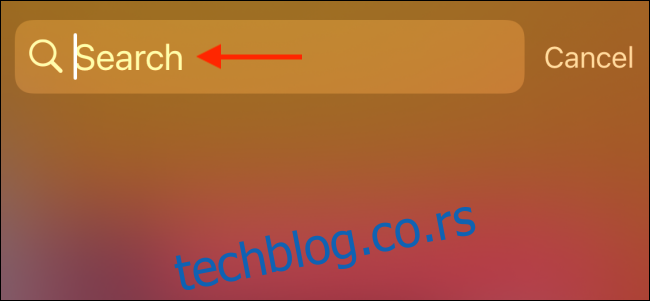
Unesite prva slova naziva aplikacije koju želite da pokrenete. Pretraga će automatski popuniti ostatak. Takođe, istaknuće i ikonicu same aplikacije.
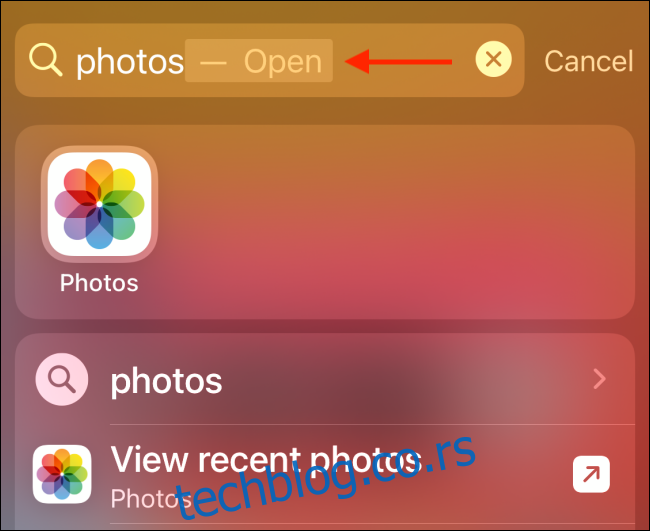
Sada je potrebno samo pritisnuti taster „Idi“ na tastaturi vašeg iPhone-a ili iPad-a. Ukoliko koristite iPad sa eksternom tastaturom, pritisnite taster „Enter“.
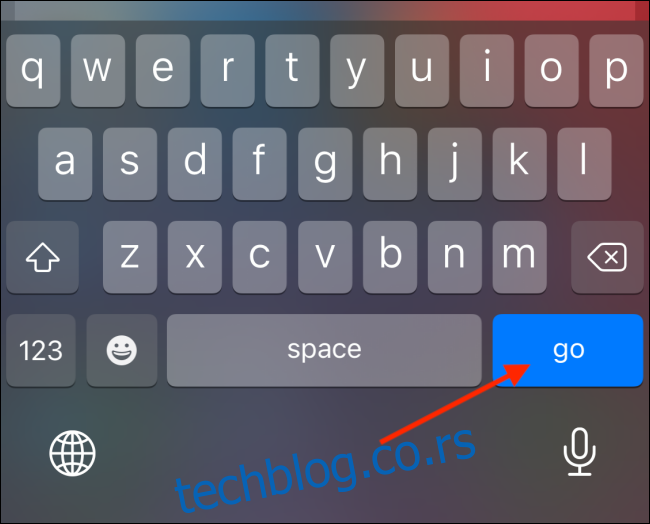
To znači da više nikada ne morate da skidate ruke sa tastature da biste pokrenuli aplikacije na vašem iPhone-u ili iPad-u.
Posetite Web Lokacije Uz Pomoć Pretrage
Nova funkcionalnost Spotlight i Universal pretrage dolazi sa integrisanim Apple-ovim web pretraživačem. Sada možete da pretražujete bilo šta na internetu, a rezultate pretrage ćete videti direktno u polju za pretragu. Klikom na web rezultat otvara se stranica direktno u Safariju, preskačući Google pretragu.
Još bolje, možete otvarati specifične web lokacije koristeći ovu funkciju. Prethodno, najbrži način za otvaranje web stranice bio je putem Safarijevog kontekstualnog menija. Bilo je neophodno pritisnuti i zadržati ikonu aplikacije Safari, odabrati opciju Nova kartica, uneti URL, i zatim pritisnuti taster „Idi“.
Sada, pod uslovom da ste barem jednom već posetili željenu web lokaciju, jednostavno prevucite prstom nadole na početnom ekranu da biste otvorili pretragu i počnite da kucate URL web stranice. Nakon nekoliko unetih znakova, funkcija pretrage će automatski dovršiti URL i prikazati ime web stranice.
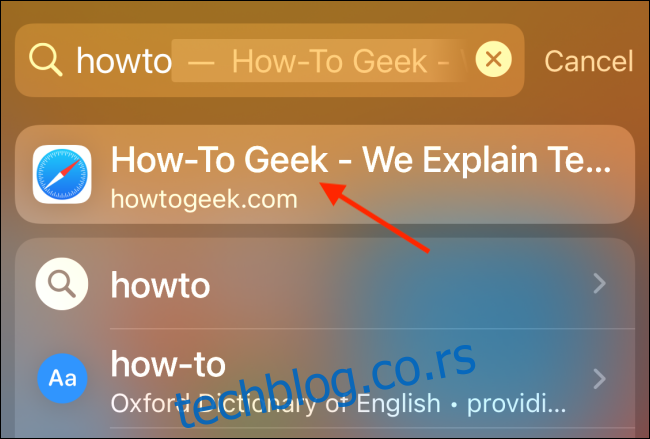
Sve što treba da uradite jeste da dodirnete taster „Idi“ na tastaturi da biste otvorili web lokaciju u Safariju.
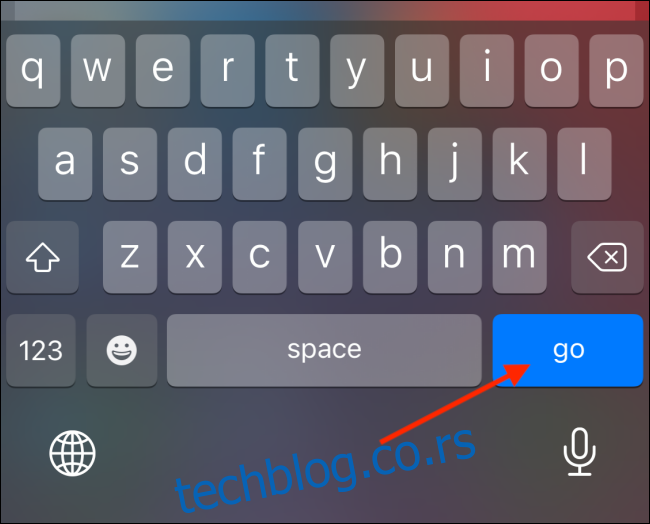
Pokretanje Prečica Uz Pomoć Pretrage
Takođe, možete pretraživati i pokretati prečice direktno iz pretrage. Ukoliko je prečici potreban bilo kakav unos od vas, biće zatražen u iskačućem prozoru unutar samog prikaza pretrage, umesto da otvara aplikaciju Prečice. Prečice koje se izvršavaju u pozadini radiće bez ikakvog korisničkog interfejsa.
Prevucite prstom nadole na početnom ekranu i počnite da kucate naziv prečice. Prečica će biti istaknuta na samom vrhu liste. Za razliku od aplikacija, prečice ne možete pokrenuti pritiskom na dugme Idi. Umesto toga, morate da tapnete na prečicu iz rezultata pretrage.
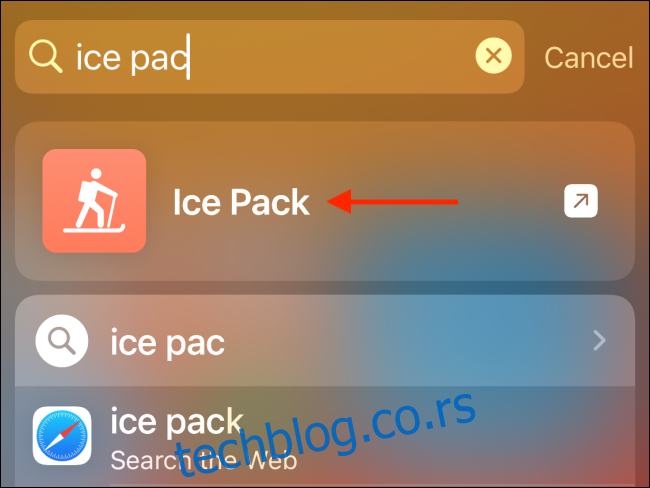
Postoji mnogo skrivenih funkcionalnosti na iPhone-u i iPad-u. Evo 10 skrivenih pokreta i prečica na iPhone-u koje bi trebalo da znate.